- Avaa Apple ID
- Ohita iCloud-aktivointilukko
- Doulci iCloud -lukitustyökalu
- Factory Unlock iPhone
- Ohita iPhone-pääsykoodi
- Nollaa iPhone-salasana
- Avaa Apple ID
- Avaa iPhone 8 / 8Plus
- iCloud-lukituksen poisto
- iCloud Unlock Deluxe
- iPhone Lukitse näyttö
- Avaa iPad
- Avaa iPhone SE
- Avaa Tmobile iPhone
- Poista Apple ID -salasana
Unohditko Apple ID -salasanan? Tässä ovat tehokkaat ratkaisut
 Käyttäjän Lisa Ou / 10. huhtikuuta 2024 09:00
Käyttäjän Lisa Ou / 10. huhtikuuta 2024 09:00 Mitä tehdä, jos olet unohtanut Apple ID -salasanasi? Unohdin omani enkä voi käyttää tiliäni lähes mihinkään Applen palveluun. Se myös estää minua lataamasta pelejä ja muita sovelluksia App Storesta, koska se vaatii Apple ID:n. En uskonut sen olevan näin tärkeä, joten en huomioinut sitä. Osaisiko joku ehdottaa mitä voin tehdä? Se säästää minut vaivalta. Kiitos!
Apple ID on yksi Apple-laitteiden tärkeimmistä elementeistä. Sen avulla pääset kaikkeen, mukaan lukien iCloudiin, App Storeen ja muihin palveluihin. Lisäksi jokainen iDevice vaatii tilin Apple ID:lläsi, ennen kuin voit käyttää sitä kokonaan. Siksi on tärkeää muistaa Apple ID -salasanasi, koska se on avain lähes kaikkeen Applen ekosysteemissä.
Onnettomien tilanteiden kokeminen on kuitenkin väistämätöntä, joten ymmärrämme, jos unohdat sen. Onneksi on joitain asioita, joita voit tehdä, kun näin tapahtuu, ja tehokkaimmat niistä ovat alla. Kuittaa siis seuraavissa osissa olevat tiedot nollataksesi tai poistaaksesi Apple ID:si. Annamme myös ohjeita, jotta voit suorittaa prosessit vaivattomasti.
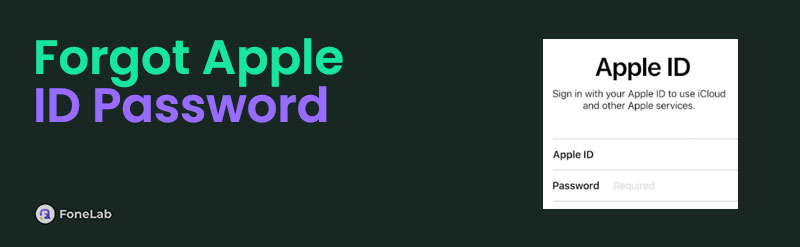

Opasluettelo
Osa 1. Palauta unohtunut Apple ID -salasana asetuksista
Jos tilisi on edelleen kirjautuneena iOS-laitteeseesi, älä huolehdi enää. Apple ID -salasanan nollaaminen Asetukset-sovelluksessa on vaivatonta. Apple sallii käyttäjien vaihtaa salasanan syöttämättä vanhaa, jos tili on edelleen tallennettu laitteeseen. Älä siis kohtaa vaikeuksia tämän menetelmän kanssa, koska se on unohdetun Apple ID -salasanan oletusratkaisu, joka tarjoaa yksinkertaisen prosessin. Mutta jos se ei ole enää kirjautunut sisään, käytä sen sijaan muita tapoja.
Noudata alla olevaa suojattua menettelyä nollataksesi, jos unohdit Apple ID:n salasanan asetuksista:
Vaihe 1Selaa sovelluksia iOS-laitteesi aloitusnäytössä ja valitse sitten Asetukset kuvake. Valitse sitten profiilisi nimi yläreunasta ja valitse sitten Sisäänkirjautuminen ja suojaus vaihtoehto.
Vaihe 2Napauta seuraavaksi Muuta salasana Edellä Kahden Factor Authentication -välilehti. Anna sitten laitteen salasana ennen kuin kirjoitat uuden salasanan Apple ID:llesi.
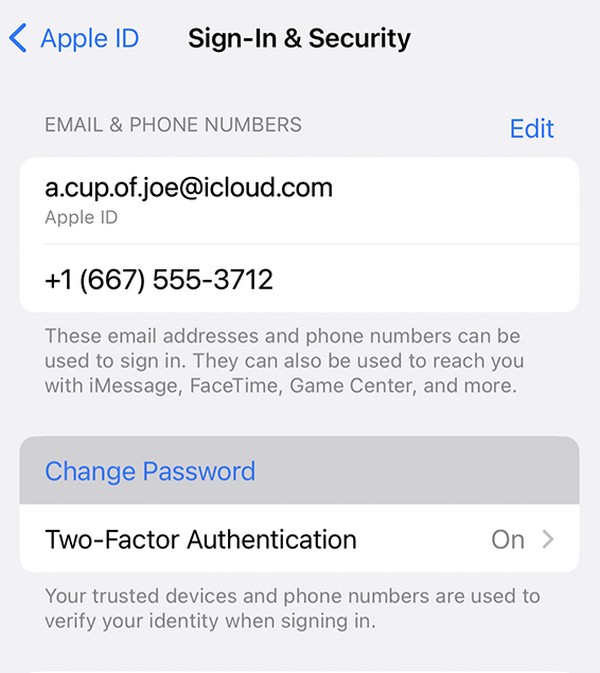
Sillä välin voit myös käyttää toista luotettua laitetta tällä menetelmällä. Esimerkiksi Apple ID on kirjautunut myös toiseen iOS-laitteeseen, kuten iPhoneen, iPod Touchiin tai iPadiin. Voit navigoida prosessissa sen avulla, jolloin voit nollata salasanan.
FoneLab Auttaa avaamaan iPhone-näytön, poistaa Apple ID: n tai sen salasanan, poistaa näytön ajan tai rajoitusten pääsykoodin sekunteina.
- Auttaa avaamaan iPhone-näytön.
- Poistaa Apple ID: n tai sen salasanan.
- Poista näytön aika tai rajoituksen pääsykoodi sekunteina.
Osa 2. Palauta unohtunut Apple ID -salasana iForgot-verkkosivuston kautta
Toinen virallinen tapa nollata unohdettu Apple ID -salasana on navigointi iForgot-verkkosivustolla. Tämä sivu on tarkoitettu Apple-laitteiden käyttäjille, joten he voivat nollata Apple ID -salasanansa. Palvelu vaatii vain tilitietojasi. Kun annat ne, se antaa tiedot, jotka tarvitset sen nollaamiseen. Joten odota, että sinulta kysytään joitain turvakysymyksiä tai enemmän, koska niitä tarvitaan henkilöllisyytesi vahvistamiseen. Siksi iForgot on hyödyllinen palvelu.
Noudata alla olevaa hallittavissa olevaa ohjetta levätäksesi, jos kohtaat Apple ID unohtunut salasana -ongelman iForgot-verkkosivuston kautta:
Vaihe 1Avaa iOS-laite tai tietokoneen selain ja ota yhteys viranomaiseen Minä unohdin verkkosivusto. Napsauta seuraavaksi Nollaa salasana -välilehti pääsivulla jatkaaksesi alkuperäiseen toimenpiteeseen.
Vaihe 2Kuten sivun tiedoista voi päätellä, syötä sähköpostiosoitteesi tai puhelinnumerosi ja toimitetun kuvan merkit niille varattuihin tekstikenttiin tehdäksesi salasanan vaihtopyynnön. 72 tuntia myöhemmin saat sähköpostin, joka sisältää palautusoppaan, joten noudata niitä.
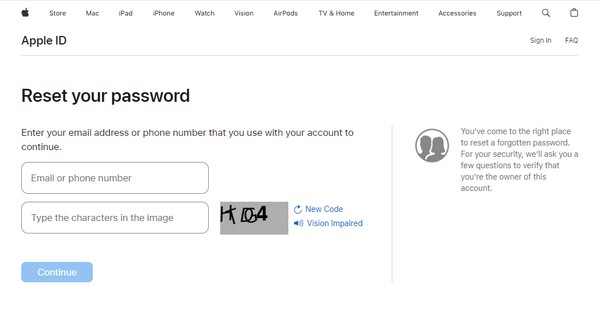
Edelliseen strategiaan verrattuna unohtuneen Apple ID -salasanan nollaaminen tällä menetelmällä vie paljon enemmän aikaa. Tämä johtuu siitä, että salasanan vaihtamispyyntö kestää yleensä 72 tuntia, ennen kuin he palaavat sinulle sähköpostitse. Mutta kun saat sähköpostin, seuraavat sen tarjoamat navigointitoiminnot ovat nopeampia.
Osa 3. Bonusvinkki - Paras Apple ID Remover iOS-laitteissa
FoneLab iOS Unlocker, toisaalta, on ammattimainen ohjelma, jonka avulla voit poistaa Apple ID:n iOS-laitteestasi. Tämä menettely auttaa suuresti uuteen tiliin vaihtamisessa. The Apple ID poistetaan kokonaan iPadistasi, iPhone tai iPod Touch, jonka avulla voit kirjautua uudelle tai toiselle Apple-tilille. Voit tehdä tämän, jos haluat aloittaa alusta tai aiot luovuttaa tai myydä laitteesi poistamalla jäljet yksityisistä tiedoistasi.
FoneLab Auttaa avaamaan iPhone-näytön, poistaa Apple ID: n tai sen salasanan, poistaa näytön ajan tai rajoitusten pääsykoodin sekunteina.
- Auttaa avaamaan iPhone-näytön.
- Poistaa Apple ID: n tai sen salasanan.
- Poista näytön aika tai rajoituksen pääsykoodi sekunteina.
Tämän lisäksi Apple ID:n poistaminen FoneLab iOS Unlockerilla poistaa tietoturva- tai yksityisyysongelmat, varsinkin jos muut lainaavat laitettasi. Samaan aikaan tämä ei ole kaikki, mitä tämä lukituksen avaja voi tehdä. sitä paitsi Apple ID:n poisto, se voi myös pyyhi iOS-laite salasana, Touch ID tai Face ID riippumatta salasanan ongelmasta. Lisäksi se tukee ruutuajan poistaminen, iTunesin varmuuskopiosalasanat ja paljon muuta, mikä tekee työkalusta hyödyllisemmän laitteellesi.
Koe alla olevat haastamattomat vaiheet mallina Apple ID:n poistamiseen iOS-laitteeltasi FoneLab iOS Unlocker:
Vaihe 1Tarkastele FoneLab iOS Unlockerin virallista sivustoa tietokoneen selaimella. Työkalun tiedosto ladataan, jos napsautat Ilmainen lataus, joten tee se tallentaaksesi asennusohjelman. Seuraavaksi pääset siihen osoitteen kautta Lataukset ja asennus alkaa automaattisesti. Odota, kunnes alareunassa oleva tilapalkki on valmis. joten voit käynnistää lukituksen avaimen myöhemmin.
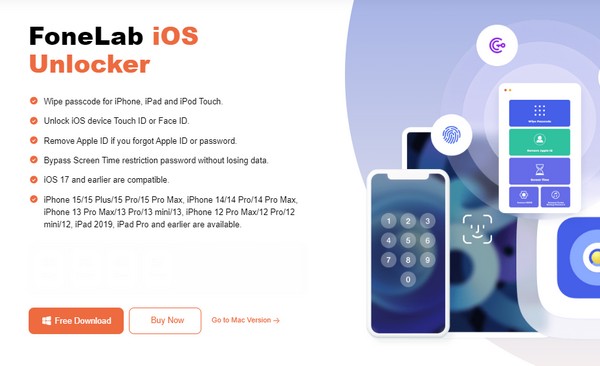
Vaihe 2Ohjelman käynnistäminen esittelee sen tärkeimmät toiminnot, kuten Poista Apple ID, Pyyhi pääsykoodi, Poista MDM, Screen Time ja Poista iTunesin varmuuskopion salasana. Napsauta siis Poista Apple ID, käytä sitten laitteen salamakaapelia yhteyden muodostamiseen tietokoneeseen ja anna ohjelman havaita se. Kun olet tunnistanut, napsauta Aloita välilehti seuraavaksi.

Vaihe 3Sillä välin varmista Etsi Oma ominaisuus poistetaan käytöstä iOS-laitteessasi siirtymällä Asetukset-kohdan iCloud-osioon ja poistamalla Find My käytöstä. Kun olet kelvollinen, poista Apple ID iPhonesta, iPod Touchista tai iPadista lukituksen avausohjelman toimittaman näytön oppaan avulla. Myöhemmin voit navigoida Apple-tilillä ilman vaikeuksia.
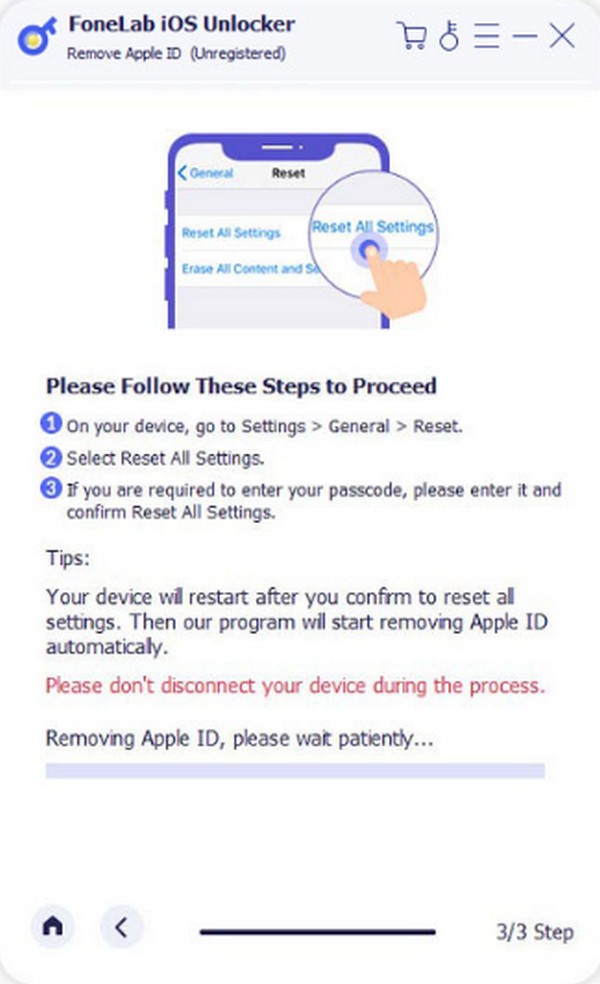
FoneLab Auttaa avaamaan iPhone-näytön, poistaa Apple ID: n tai sen salasanan, poistaa näytön ajan tai rajoitusten pääsykoodin sekunteina.
- Auttaa avaamaan iPhone-näytön.
- Poistaa Apple ID: n tai sen salasanan.
- Poista näytön aika tai rajoituksen pääsykoodi sekunteina.
Osa 4. Unohtunutta Apple ID -salasanaa koskevia usein kysyttyjä kysymyksiä
Entä jos unohdin Apple ID -salasanani ja sähköpostini?
Jos unohdit sekä Apple ID:si salasanan että sähköpostiosoitteen, käytä tämän artikkelin osan 1 menetelmää. Se ei vaadi molempien kirjautumistietojen antamista; Näin voit vaihtaa tai nollata salasanasi myös ilman molempia. Toisaalta bonusohjelma FoneLab iOS Unlocker on myös käytettävissä, jos haluat poistaa Apple ID:n iOS-laitteestasi kokonaan.
Voitko tarkistaa pyynnön tilan Applen iForgotissa?
Kyllä sinä voit. Apple antaa sinun nähdä salasanan palautuspyyntösi tilan iForgotissa. Palaa palvelun viralliselle verkkosivustolle ja anna kirjautumistietosi. Sivusto näyttää sitten pyyntösi tilan, jos päivityksiä tulee.
FoneLab Auttaa avaamaan iPhone-näytön, poistaa Apple ID: n tai sen salasanan, poistaa näytön ajan tai rajoitusten pääsykoodin sekunteina.
- Auttaa avaamaan iPhone-näytön.
- Poistaa Apple ID: n tai sen salasanan.
- Poista näytön aika tai rajoituksen pääsykoodi sekunteina.
Ohjelmien ja oletusratkaisujen ansiosta Apple ID -salasanan unohtaminen ei ole enää huolenaihe. Niin kauan kuin käytät oikein kunkin menetelmän vaiheittaisia ohjeita, takaamme ratkaisun Apple ID -salasanaongelmaasi.
